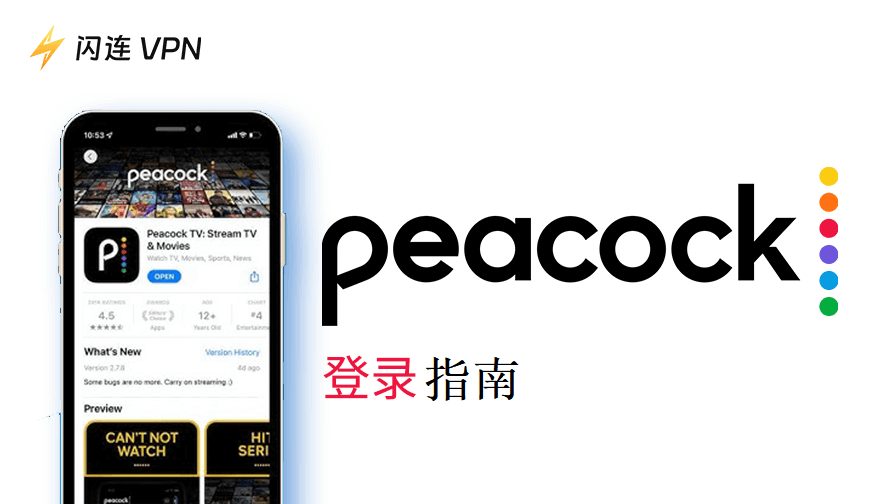本文旨在帮助您修复Opera VPN无法使用的问题。以下提供了一些可能的解决方案。
关于Opera VPN
Opera浏览器由一家挪威公司开发,内置了VPN功能,旨在提高用户在Opera浏览器中的在线隐私和安全性。Opera VPN是完全免费的,并且易于设置。
它提供了有限的服务器位置(包括美洲、欧洲和亚洲)。它允许用户隐藏自己的IP地址,绕过内容限制,访问特定地区的内容,仿佛从其他国家或地区进行浏览。
Opera VPN还包括广告拦截功能,为用户提供额外的安全保障,并确保流畅的浏览体验。
如果Opera VPN无法使用/无法正常工作,请检查下面的一些解决方案,以修复此问题。
如何修复Opera VPN无法使用 – 11个技巧
1. 重启设备和重启Opera浏览器
如果Opera VPN无法正常工作,您可以尝试重启设备并重新启动Opera浏览器。有时,简单的设备和浏览器重启可以解决许多临时问题包括Opera VPN不能正常工作的问题。
2. 检查Opera VPN设置
如果Opera VPN无法工作,您可以检查Opera VPN的设置,确保VPN已启用。
- 启动Opera浏览器。
- 点击左上角的Opera菜单,选择设置。
- 点击“隐私与安全”选项。
- 找到VPN设置并确认“启用VPN”选项已启用。
- 您还可以关闭VPN并重新启用它,以重置Opera VPN设置并重新启动VPN。
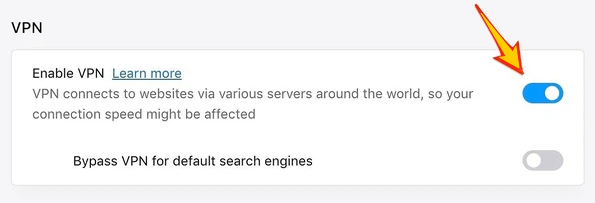
如果VPN一直断开连接,您可以更改或选择不同的VPN服务器位置,看是否能正常使用Opera VPN。
- 启用Opera VPN后,您可以在Opera浏览器的地址栏中看到一个小的VPN图标,表示VPN已激活。
- 从可用选项中选择首选的虚拟服务器位置:美洲、欧洲、亚洲。
- 您也可以断开VPN连接,再次连接,看看是否能解决Opera VPN无法使用的问题。
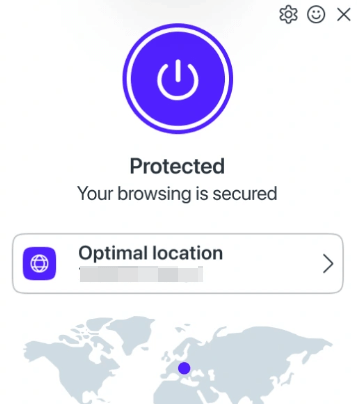
3. 清除Opera浏览器缓存和Cookies
损坏或过时的缓存和Cookies可能会干扰Opera VPN的功能。按照以下步骤清除Opera中的缓存和Cookies:
- 启动Opera浏览器。
- 点击Opera菜单 > 设置。
- 点击“隐私与安全”。
- 找到并点击“Cookies和其他网站数据”选项。
- 点击“查看所有Cookies和网站数据”,然后点击“全部删除”。
- 您还可以启用“退出Opera时清除Cookies和网站数据”功能,这样在关闭Opera浏览器时,Cookies和网站数据会自动清除。
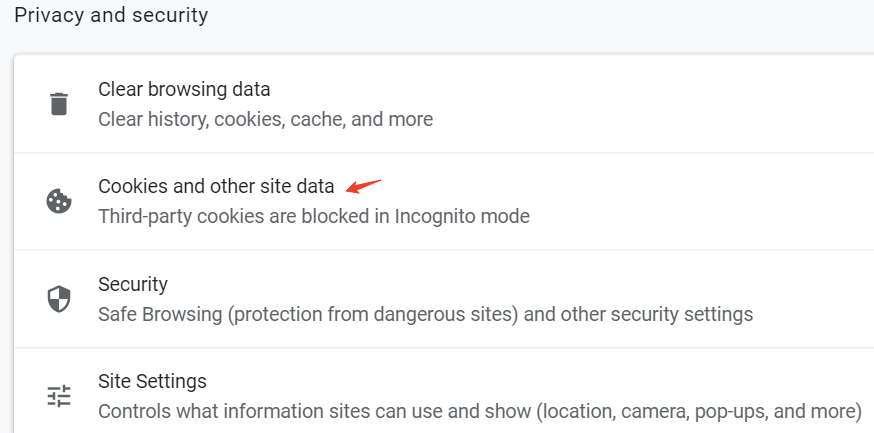
4. 更新Opera浏览器
更新Opera浏览器或许可以帮助修复Opera VPN无法使用的问题,并修复可能的bug。
默认情况下,当新版本可用时,Opera会自动更新。但是,您也可以手动检查更新,确保Opera浏览器更新到最新版本。
- 打开Opera浏览器。
- 点击Opera菜单,选择“更新与恢复”。
- Opera会自动检查更新。如果有新版本,它将自动下载并安装。
另外,您也可以访问Opera官方网站下载最新版本的Opera浏览器。
5. 检查您的互联网连接
稳定和快速的互联网连接对Opera VPN的正常运行至关重要。确保本地网络连接良好。
您也可以在其他设备上测试互联网连接,连接到其他网络,或者重启路由器和调制解调器,以重启您的互联网连接。
6. 禁用其他VPN或代理服务
如果您在设备上使用了多个VPN或代理服务,可能会与Opera VPN发生冲突。您可以临时禁用其他VPN或代理服务,看看是否能恢复Opera VPN的功能。
7. 禁用Opera扩展
如果您在Opera浏览器中安装了某些扩展程序,您可以暂时禁用它们,看看是否能帮助修复Opera VPN无法使用的问题。
- 打开Opera浏览器。
- 点击Opera菜单 > 扩展程序。
- 在扩展程序页面,禁用已安装的扩展程序。然后检查Opera VPN是否可以正常工作。
8. 暂时禁用杀毒软件/防火墙
杀毒软件或防火墙可能会阻止设备上的VPN连接。您可以暂时禁用杀毒软件或防火墙,并尝试再次使用Opera VPN。排除VPN连接问题后,记得重新启用它们。
9. 重新安装Opera浏览器
如果Opera VPN仍然无法正常工作,您可以考虑卸载Opera浏览器并重新安装。
首先,备份您的Opera数据到Opera云:
- 打开Opera,点击Opera菜单,选择“登录Opera”。登录或创建一个Opera账户并登录。
- 启用同步功能,选择要同步的内容:书签、密码、设置等。
- 这样,您就可以备份您的Opera数据并在其他设备上访问您的Opera数据。
然后,您可以卸载Opera浏览器:
- Windows:点击开始 > 设置 > 应用,找到Opera并选择卸载。
- Mac:点击Finder > 应用程序 > Opera,然后将Opera拖到垃圾箱。
之后,您可以访问Opera官方网站,下载并安装最新版本的Opera浏览器,检查Opera VPN是否可以正常工作。
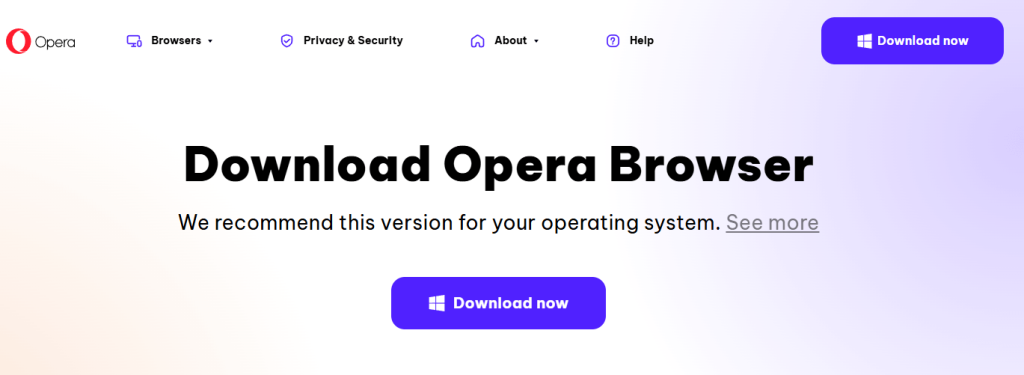
10. 尝试Opera VPN替代品 – 闪连VPN (LightningX VPN)
如果您正在寻找一款适用于所有平台(包括Opera浏览器)和设备的VPN,您可以尝试LightningX VPN。LightningX VPN是一款全设备VPN,能加密设备上的所有互联网数据,并帮助您在多种浏览器中解锁全球网站,包括Opera浏览器。
LightningX VPN提供了70多个国家的成千的快速服务器,还包含几个免费服务器。您可以自由选择连接其他国家的服务器,以浏览本地内容。这使您能够访问您所在国家无法访问的网站/应用/服务。
此外,这款VPN还隐藏您的IP地址,采用最先进的加密方法(AES-256、WireGuard、Shadowsocks、Vless),并遵循严格的无日志政策。您的隐私和浏览器中的数据会得到强有力的保护。
LightningX VPN支持Windows、Mac、Android、iOS、Linux、Android TV、Apple TV、Chrome、Firefox、Edge等。它快速、稳定、易于使用。

11. 联系Opera支持
如果Opera VPN仍然无法正常工作,您可以联系Opera官方支持,寻求进一步帮助。
Opera浏览器使用较多的国家
- 挪威(Opera浏览器的研发地)
- 印度
- 印度尼西亚
- 尼日利亚
- 巴西
- 俄罗斯
- 中东
- 撒哈拉以南非洲
结论
Opera VPN能确保您在Opera浏览器里的在线隐私和匿名性,帮助您绕过内容限制。
本文提供了一些解决方案,帮助您修复Opera VPN无法使用的问题,并附有详细的操作说明。通过按照这些故障排除技巧,希望您能够恢复Opera浏览器中的VPN功能。